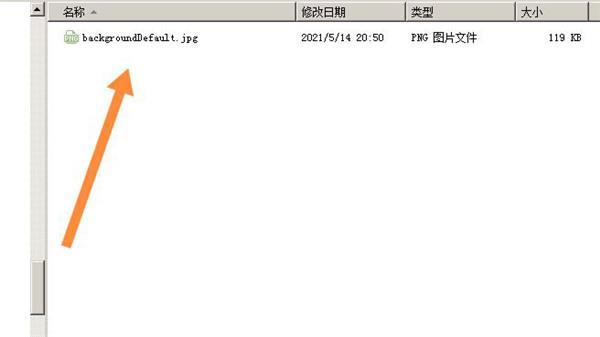win7登录界面换背景步骤是打开运行,输入regedit,点击确定,在注册表中找到Background,HKEY_LOCAL_MACHINE-SOFTWARE-Microsoft-Windows-CurrentVersion-Authentication-LogonUI-Background修改即可。 win7登录界面换
win7登录界面换背景步骤是打开运行,输入regedit,点击确定,在注册表中找到Background,HKEY_LOCAL_MACHINE-SOFTWARE-Microsoft-Windows-CurrentVersion-Authentication-LogonUI-Background修改即可。
win7登录界面换背景步骤相关推荐:win7画图工具怎么使用

按windowss键+R键打开运行,输入regedit,点击确定。
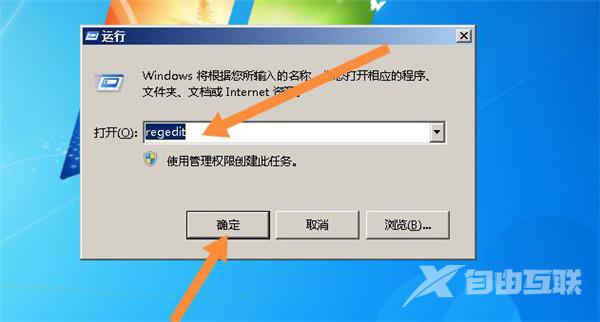
在注册表中找到Background,HKEY_LOCAL_MACHINE-SOFTWARE-Microsoft-Windows-CurrentVersion-Authentication-LogonUI-Background。
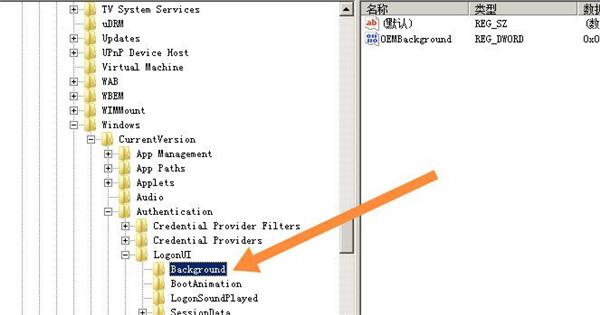
鼠标右击,点击修改。
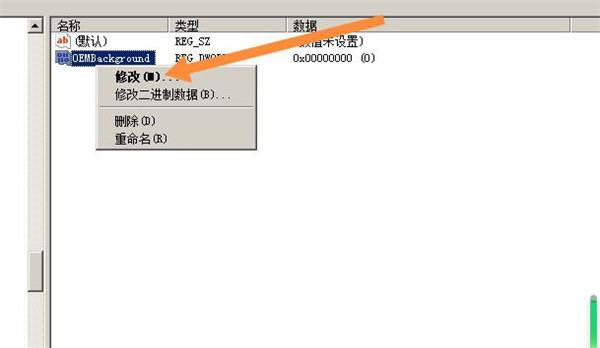
输入1,点击确定。
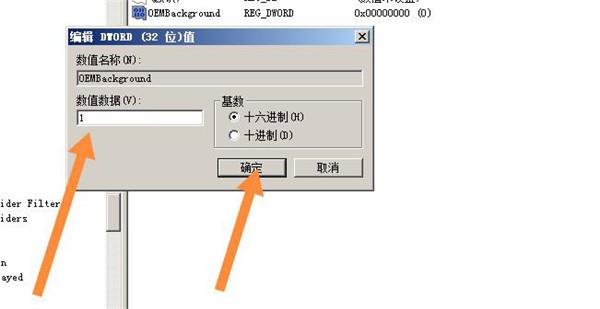
在C盘-Windows-System32-oobe文件夹中,新建info文件夹。
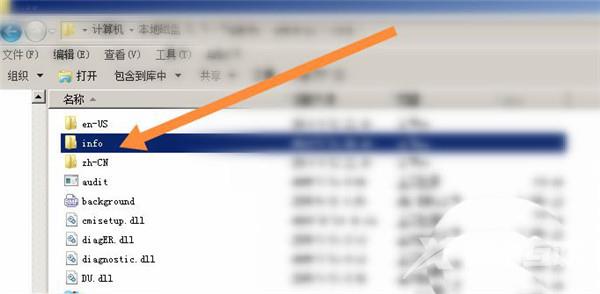
在info文件夹中,新建backgrounds文件夹。
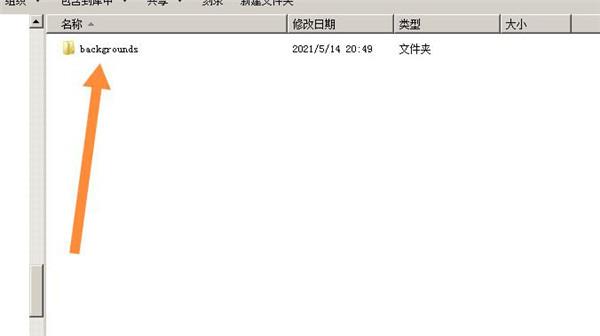
在backgrounds文件夹中,放进名称为backgroundDefault.jpg的图片,重启电脑,就可以设置的背景图片了。